Иногда в системе Windows 10 возникают проблемы, приводящие к появлению синего экрана с кодом ошибки 0xc000000e. Этот код указывает на проблемы с загрузочной записью, которая повреждена и не работает правильно. В данной статье мы обсудим несколько методов устранения этой неисправности. Также рекомендуем ознакомиться с информацией о проверке работоспособности Windows 10.
Варианты устранения ошибки

Прежде всего, для устранения проблемы необходимо провести диагностику системного диска и файлов. В случае, если это не приведет к результату, следует проверить корректность физического подключения носителя. В крайнем случае, стоит применить процедуру восстановления загрузчика Windows. Давайте детально разберем каждый из этих методов устранения неисправностей.
Вариант №1: Проверка системного диска

В некоторых ситуациях ошибка 0xc000000e может быть вызвана проблемами с системным разделом. Для их решения рекомендуется использовать встроенный инструмент проверки дисков операционной системы. Необходимо выполнить следующие действия:
- Нажимаем по иконке «Этот Компьютер» на рабочем столе.
- Далее выбираем диск с ОС (обычно это раздел С) и из его контекстного меню открываем «Свойства» .
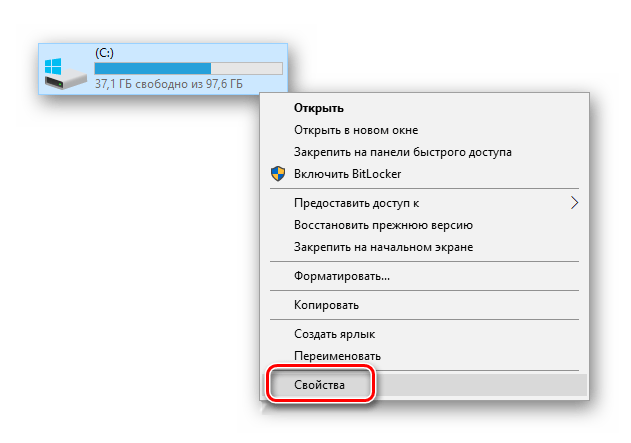
Активируем параметры основного жесткого диска.
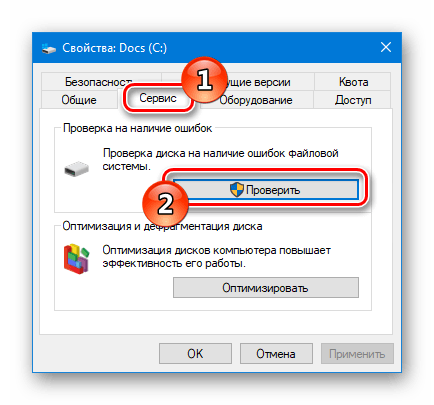
Начинаем проверку соответствующего раздела.
Система инициирует процесс обнаружения неполадок и предпримет попытки их устранения. В случае, когда инструмент обнаруживает значительное количество ошибок и сообщает о невозможности их исправления, причиной может быть неправильное физическое подключение или неисправность носителя данных. Необходимо открыть корпус системного блока и перепроверить соединение кабеля жесткого диска. Кроме того, если это возможно, рекомендуется провести диагностику носителя на другом компьютере для проверки его работоспособности.
Вариант №2: Проверка системных файлов

Если после проверки диска не обнаружено проблем или они уже устранены, однако ошибка 0xc000000e продолжает возникать, рекомендуется проверить целостность системных файлов. Для этого выполните следующие действия:
- В начальном меню отыскиваем пункт «Командная строка» и запускаем её, используя права администратора.
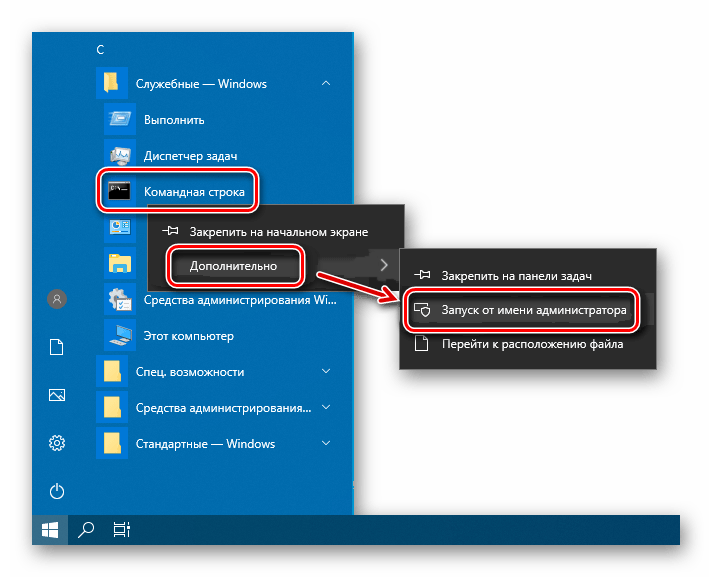
Запускаем консольный интерфейс.
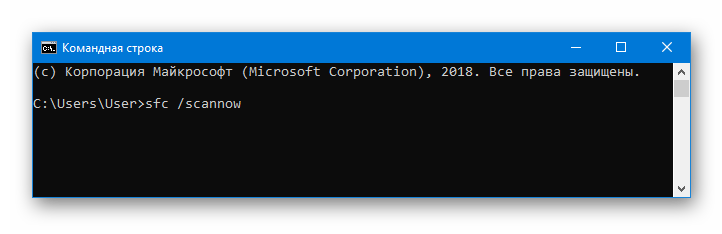
Начинаем проверку системных компонентов.
После завершения процедуры, систему Windows перезапускают.
Вариант №3: Восстановление загрузчика системы
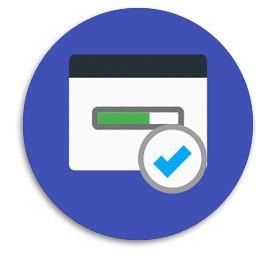
Для восстановления загрузчика требуется установочный носитель операционной системы Windows 10. Этот носитель можно создать с помощью инструмента Media Creation Tool или записать образ операционной системы на USB-накопитель с использованием программы Rufus. Далее необходимо выполнить следующие действия:
- Вставляем накопитель в компьютер и загружаемся с него, периодически нажимая на кнопку «F8» перед тем, как начнется запуск системы.
- Появится меню, в котором нужно будет выбрать флешку или диск и нажать «Enter» .
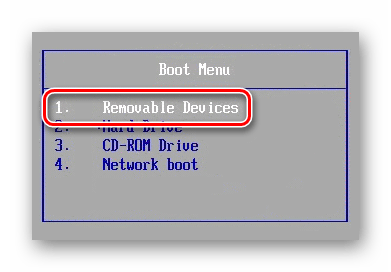
Выполняем загрузку данных с USB-накопителя.
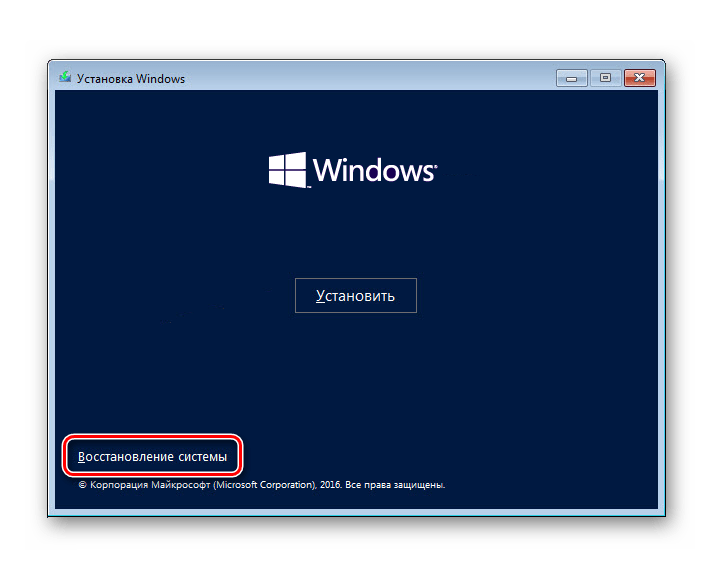
Запускаем процесс восстановления операционной системы.
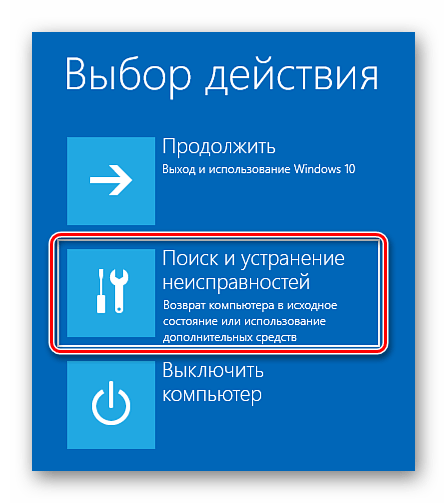
Мы перемещаемся в подраздел для диагностики неполадок.
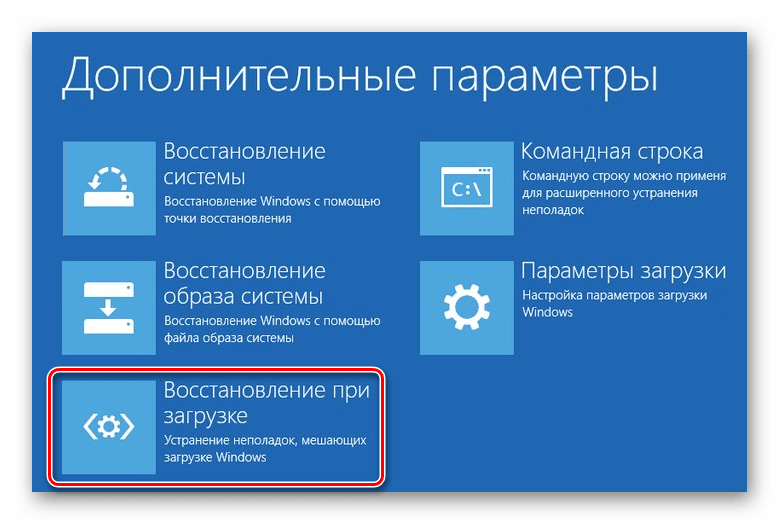
Выбор метода восстановления процесса загрузки.
В некоторых случаях производители оборудования предусматривают использование альтернативной клавиши для доступа к загрузочному меню, отличной от «F8». В этой ситуации рекомендуется проконсультироваться с инструкциями по вашей материнской плате или самостоятельно настроить загрузку с USB-накопителя через меню BIOS.
Используя довольно простые методы, можно успешно решить проблему с ошибкой 0xc000000e. Мы надеемся, что данная статья окажется полезной для вас и позволит устранить неполадку без существенных сложностей.








